Counter-Strike:Global Offensive(CSGO)は、Valveによって開発およびリリースされたファーストパーソンシューティングゲームです。以前のCounter-StrikeGamesと同様に、サーバーを完全に制御できる独自の専用サーバーをホストすることもできます。サーバーに新しい外観を与えるカスタムプラグインをインストールしたり、トーナメントマッチ、ベターデスマッチなどのさまざまなモード用にサーバーを構成したりできます。
CSGOサーバーをセットアップするための要件:
- 最小2GBのRAMと2vCore、最小50GBのディスク(CSGOサーバーは、より多くのプレーヤーが参加し始めるとすぐに、CPUとRAMを大量に消費します)
- 生成用のCSGO(GSLT)を備えたSteamアカウント。GSLTトークンがないと、サーバーにはLANプレーヤーのみがアクセスできます。それを機能させてインターネットゲームプレイに使用するには、GSTLトークンが必要です。
Counter-StrikeServerのインストール
ステップ1:ファイアウォールの構成
sudo iptables -R INPUT 5 -p udp -m udp –dport 26900:27030 -j ACCEPT
ステップ2:サーバーの準備
まず、サーバーをインストールするためにサーバーを準備する必要があります。サーバーを更新し、サーバーとSteamCMDで使用できるパッケージをインストールする必要があります
apt-get update
apt-get install lib32gcc1 lib32stdc ++ 6
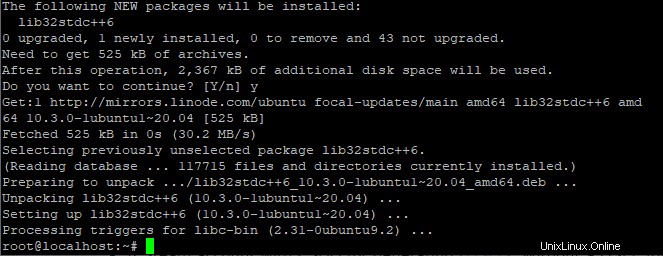
ステップ3:SteamCMDのダウンロード/インストール
SteamCMDは、SteamClientのコマンドラインバージョンです。ゲームのAppIDを指定するだけで、このソフトウェアを使用してさまざまな専用サーバーをインストールまたは更新できます。次の手順はrootユーザーで実行できますが、root以外のユーザーで実行することをお勧めします。
useradd -m Steamcmd
次に、新しく作成したユーザーに切り替えます!
su – Steamcmd
mkdir Steamcmd &&cd Steamcmd
次に、Steamサーバーから直接最新バージョンのSteamCMDをダウンロードする必要があります。
wget https://steamcdn-a.akamaihd.net/client/installer/steamcmd_linux.tar.gz
tar xf Steamcmd_linux.tar.gz
ステップ4:SteamCMDを使用したCSGOサーバーのインストール
まず、次のコマンドを使用してSteamCMDを実行する必要があります
./steamcmd.sh
最初にSteamCMDが自動的に更新され、次にこのようなプロンプトが表示されます!
Steam>
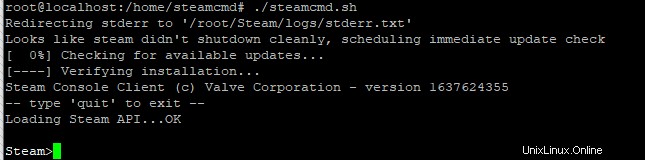
自分のアカウントを使用してSteamサーバーにログインするか、匿名でログインしてサーバーをインストールまたは更新する必要があります。プロセスに影響を与えることはありません。新しいSteamCMDアップデートでは、最初にゲームサーバーをインストールするディレクトリを設定してから、サーバーをアップデートするためにSteamサーバーにログインする必要があります。 740はCSGO専用サーバーのAppIDです。
force_install_dir / home / csgo
匿名でログイン
app_update740検証
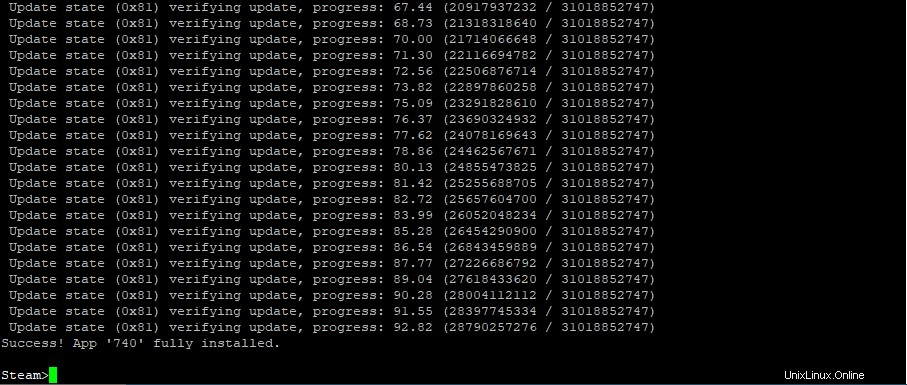
サーバーをインストールすると、次のコマンド「Success!アプリ「740」が完全にインストールされています。これは、サーバーが完全にインストールされていることを意味します。ただし、サーバーを起動する前に、いくつかの設定と構成を行う必要があります!
ステップ5:サーバーを実行するためのbashスクリプトを作成する
サーバーを手動で起動できますが、サーバーにはいくつかのパラメーターとGSLTトークンが必要です。代わりに、SSH接続を閉じてもサーバーを実行し続ける簡単なbashスクリプトを作成できます。
スクリプトを作成するには:
nano server.sh
次のコンテンツをスクリプトに貼り付け、CTRL+Oを使用して保存します
サーバーをクラシック競合モードで起動するには:
!/ bin / sh
screen -S“ CSGO” ./srcds_run -game csgo -tickrate 128 -usercon + game_type 1 + game_mode 0 + map de_dust2 + sv_setsteamaccount(GSLTトークンをここに貼り付けます)

サーバーをクラシックカジュアルモードで起動するには:
!/ bin / sh
screen -S“ CSGO” ./srcds_run -game csgo -tickrate 128 -usercon + game_type 0 + game_mode 0 + map de_dust2 + sv_setsteamaccount(GSLTトークンをここに貼り付けます)
サーバーをデスマッチモードで起動するには:
!/ bin / sh
screen -S“ CSGO” ./srcds_run -game csgo -tickrate 128 -usercon + game_type 1 + game_mode 2 + map de_dust2 + sv_setsteamaccount(GSLTトークンをここに貼り付けます)
ステップ6:最適な設定とパフォーマンスのためにserver.cfgを構成します
サーバーを起動すると、サーバーは名前やrconパスワードなしでデフォルト設定で起動します。これを行うために、次の設定をserver.cfgに追加できます
nano /yourcsgodir/csgo/cfg/server.cfg
ホスト名「ここにあなたのサーバー名」
rcon_password「Rconpassowrdhere」
sv_password“”
sv_tags“” // dm、ffa、128ticなどのサーバータグをここに設定します
//128ティックの設定
sv_maxcmdrate 128
sv_mincmdrate 128
sv_minupdaterate 128
sv_maxupdaterate 128
ステップ7:GSLTトークンの生成
サーバーをインターネットからアクセス可能にして到達可能にする場合は、GSLTトークンが必要です。これがないと、サーバーはLANにのみ到達可能になり、次の手順8の画像に示すように警告が生成されます。
- CSGOを購入したSteamアカウント
- アカウントは制限されていてはならず、電話番号があります
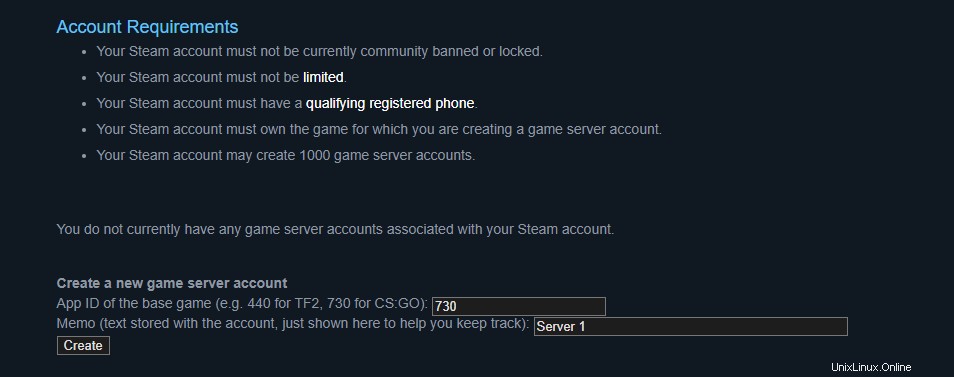
ステップ8:サーバーの実行
次の生成されたトークンをstartscript.shに追加します。上記のすべての手順を完了したら、次のコマンドを使用してサーバーを起動できます(注:サーバーをインターネットリストに追加する場合は、GSLTトークンを生成して追加する必要があります
cd / home / csgo
./server.sh
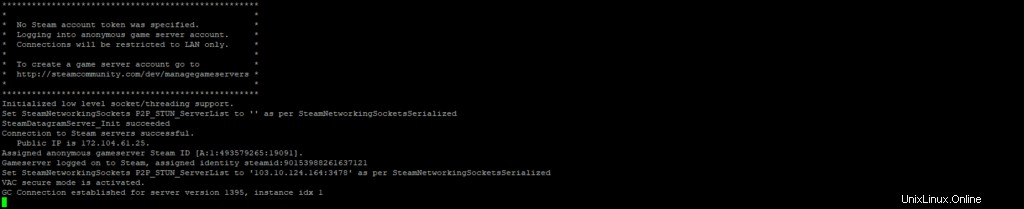
サーバーは稼働しています。「Steamアカウントトークンが指定されていません」を削除するには、手順7に示すようにGSLTトークンを生成する必要があります。 。